WiFi 네트워크에 연결하는 것은연결하려는 네트워크의 암호가 있으면 Windows 10에서 가장 쉬운 작업을 수행 할 수 있습니다. 작업을 수행하기 위해 독점적 인 네트워크 드라이버가 필요하지 않습니다. 새로 설치 한 Windows 10을 설치하는 동안 WiFi 네트워크에 연결할 수 있습니다. 그러나 WiFi 네트워크 연결 문제는 들어 본 적이 없습니다. Windows 10에서 'WiFi에 유효한 IP 구성이 없습니다'오류가 표시되는 경우이를 해결하는 방법은 다음과 같습니다.
기본 점검
아래 수정 사항을 시도하기 전에 몇 가지 기본 사항을 시도하십시오.
- 시스템을 재부팅하십시오. 그것은 우리가 나열 할 수있는 것보다 더 많은 것을 수정하며 항상 시도해 볼 가치가 있습니다.
- 라우터를 재설정하십시오.
- 인터넷 설정을 변경하거나 VPN과 같은 네트워크 트래픽을 다시 라우팅하는 앱을 실행중인 경우 사용 중지 한 다음 시스템에 연결해보십시오.
위의 방법으로 문제가 해결되지 않으면 다음 수정으로 넘어갑니다.
WiFi 네트워크를 잊어 버려
설정 앱을 열고 네트워크로 이동 한 다음인터넷 설정 그룹. Wi-Fi 탭을 선택하고 알려진 네트워크 관리 옵션을 클릭하십시오. 연결하려는 네트워크를 선택하고 잊어 버림 버튼을 클릭하십시오. 다시 연결하십시오.

TCP / IP 재설정
TCP / IP를 재설정하려면 명령 프롬프트에서 몇 가지 명령을 실행해야합니다. 관리자 권한으로 명령 프롬프트를 열고 다음 명령을 하나씩 실행하십시오.
netsh winsock reset
netsh int ip reset
컴퓨터를 다시 시작한 다음 WiFi 네트워크에 연결해보십시오.
드라이버 업데이트 확인
WiFi 드라이버가 최근에 있는지 확인업데이트되었습니다. 있는 경우 이전 버전으로 롤백 해보십시오. 새 버전이 문제의 원인 일 수 있습니다. 드라이버가 업데이트되지 않은 경우 사용 가능한 업데이트가 있는지 확인하십시오. 아직 설치되지 않은 새 드라이버가 필요한 OS 업데이트를 설치했을 수 있습니다.
위의 어느 것도 작동하지 않거나 적용 가능한 경우네트워크 어댑터 용 드라이버를 제거했다가 다시 설치해야합니다. 장치 관리자를 열고 네트워크 어댑터를 찾으십시오. 마우스 오른쪽 버튼으로 클릭하고 장치 제거 옵션을 선택하십시오. 시스템을 다시 시작하면 드라이버가 자동으로 다시 설치됩니다.
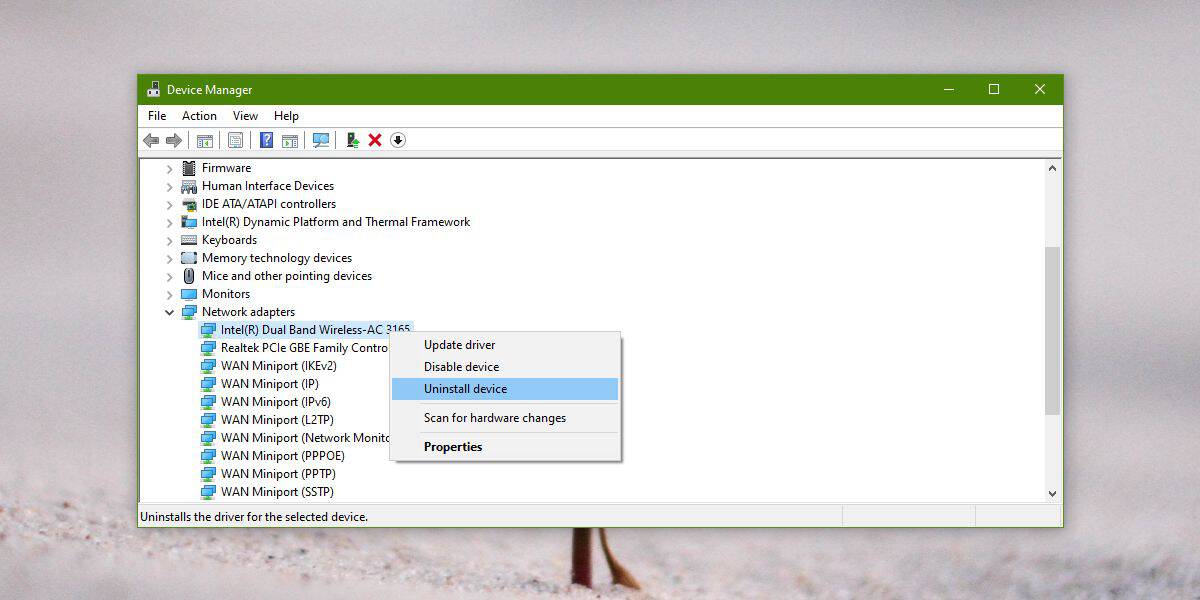
IP 주소 갱신
IP 주소를 갱신하십시오. 명령 프롬프트를 열고 다음 두 명령을 하나씩 실행하십시오.
ipconfig /release ipconfig /renew
올바르게 측정하려면 시스템을 다시 시작하십시오.
DNS 캐시 플러시
약간 오래 걸리지 만 DNS 캐시를 비우면 도움이 될 수 있습니다. 관리자 권한으로 명령 프롬프트를 열고 다음 명령을 실행하십시오.
ipconfig /flushdns
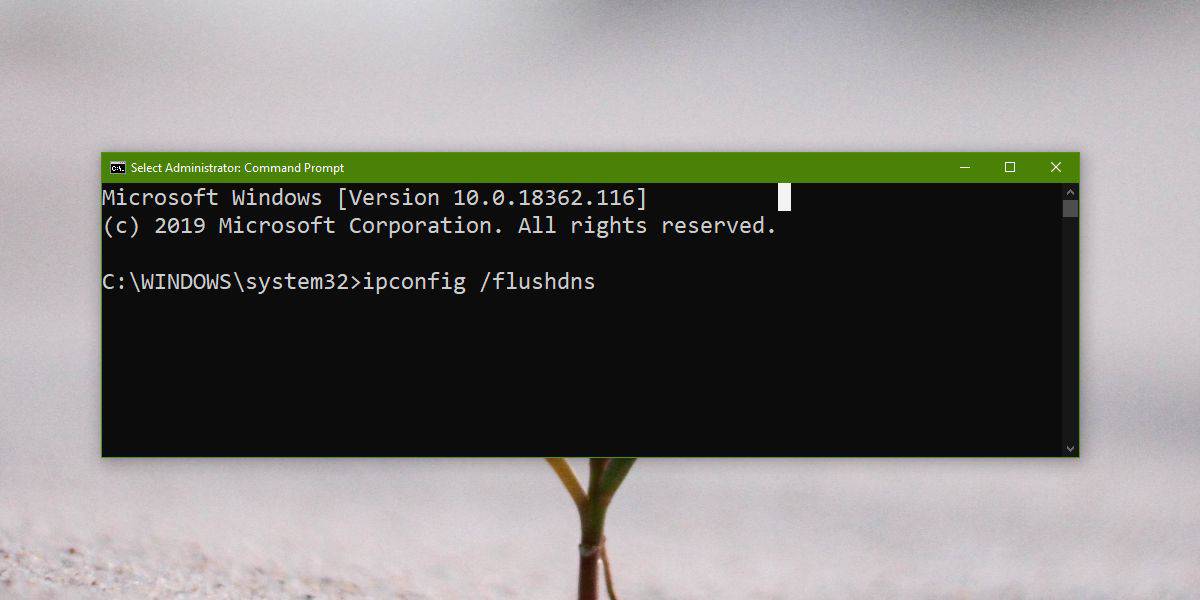
다른 모든 것이 실패하면
문제가 귀하와 관련이없는 것 같습니다체계. 라우터에 문제가있을 수 있으므로 조사해야합니다. 다른 시스템이 네트워크에 연결할 수 있는지 확인하십시오. 라우터의 펌웨어를 업데이트해야하거나 설정이 변경되었을 수 있습니다. 시도 할 수있는 한 가지는 DHCP 사용자 수를 변경하는 것입니다. 이것은 라우터 설정이며 라우터의 관리자 패널이 다르므로 라우터에 대한 방법을 찾아보십시오.













코멘트